Come trasferire Microsoft Authenticator su un nuovo telefono

Microsoft Authenticator è una delle migliori alternative a Google Authenticator . Aiuta a proteggere i tuoi account online dall’accesso non autorizzato tramite l’autenticazione a più fattori e non vorrai perderlo quando passi a un altro. Questa guida mostra come trasferire Microsoft Authenticator su un nuovo telefono.
Prima di trasferire Microsoft Authenticator su un nuovo telefono
Per risparmiarti qualche grattacapo in futuro, ci sono alcune cose importanti che devi sapere. La cosa più importante è che non dovresti sbarazzarti del tuo vecchio telefono, poiché ti serve per creare un backup. Senza uno, non sarai in grado di ripristinare automaticamente i tuoi account di autenticazione su un altro telefono.
Se hai già creato un backup su Microsoft Authenticator prima di regalare il tuo vecchio telefono, allora hai tutto il necessario per ripristinarlo su un nuovo telefono. Per fare ciò, vai alla sezione “Ripristina il backup sul tuo nuovo telefono”.
Un’altra cosa importante da sapere è che non è possibile trasferire un backup creato su iPhone su un telefono Android e viceversa, in quanto Microsoft Authenticator archivia il backup creato su iPhone su iCloud, rendendolo incompatibile con i dispositivi Android. Devi aggiungere nuovamente tutti gli account di autenticazione manualmente.
Crea un backup nel cloud sul tuo vecchio telefono
Per creare un backup, aggiungi prima il tuo account Microsoft a Microsoft Authenticator.
Inizia avviando l’app Microsoft Authenticator sul tuo dispositivo Android o iOS e toccando Authenticator nel menu in basso. Quindi, tocca l’icona più ( + ) nell’angolo in alto a destra.

Seleziona Account personale o Account aziendale o dell’istituto di istruzione , quindi segui le istruzioni per accedere al tuo account Microsoft.
Per creare il backup, tocca l’icona a tre punti nell’angolo in alto a destra su Android o il menu hamburger nell’angolo in alto a sinistra su iPhone.
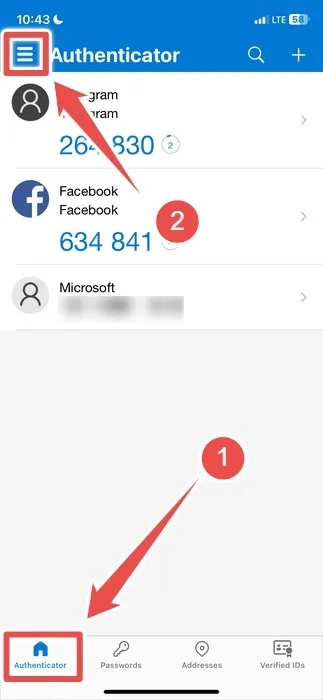
Nel menu a sinistra, seleziona Impostazioni .
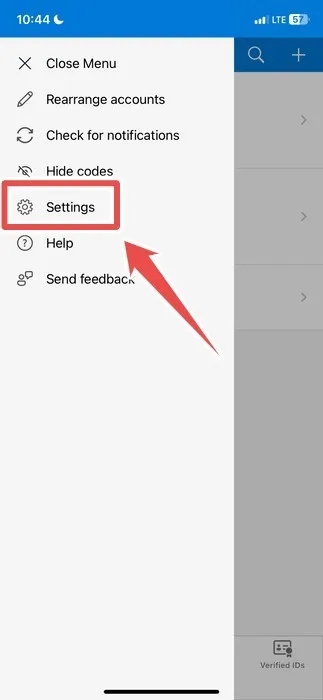
Nella sezione Backup , tocca l’interruttore accanto a Backup su cloud su Android o Backup iCloud su iPhone.
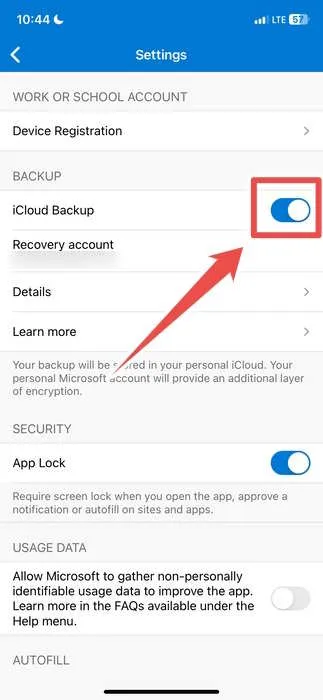
Per visualizzare il backup, vai nuovamente su Impostazioni nell’app Microsoft Authenticator e tocca Dettagli nella sezione Backup . Potrai vedere quale dispositivo ha creato il backup, nonché quando è stato creato e aggiornato. Puoi anche eliminare il backup toccando Elimina backup .
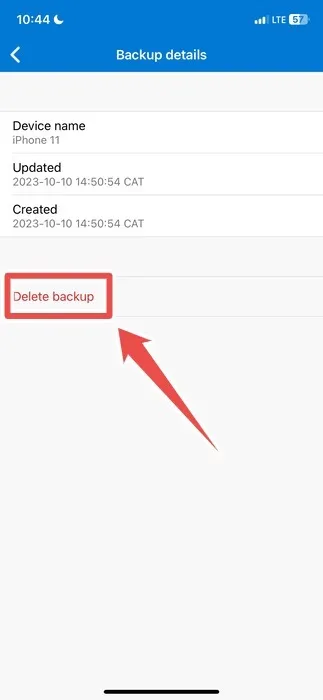
Ripristina il backup sul tuo nuovo telefono
Se stai passando a un nuovo iPhone, assicurati di accedere con lo stesso ID Apple che utilizzavi sul vecchio dispositivo.
Apri l’app Microsoft Authenticator sul nuovo telefono e tocca Ripristina da backup nella schermata di configurazione. Se hai saltato la schermata di configurazione, tocca Authenticator nel menu in basso, quindi tocca Begin Recovery .
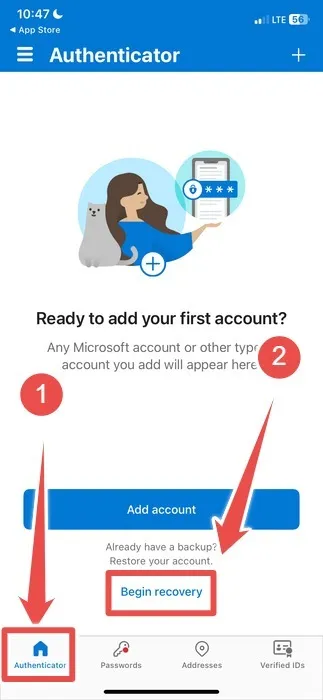
Segui le istruzioni per accedere con l’indirizzo e-mail Microsoft collegato al backup di Microsoft Authenticator. Successivamente, Microsoft Authenticator impiegherà alcuni istanti per recuperare le tue informazioni dal backup. Al termine, dovresti vedere un messaggio che dice “Account recuperato con successo”.
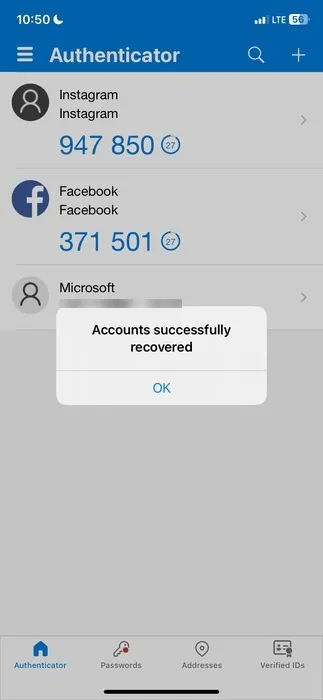
Per motivi di sicurezza, Microsoft Authenticator potrebbe dover verificare alcuni dei tuoi account di autenticazione sul nuovo telefono. Dovrai accedere nuovamente per completare il processo.
Rimuovi Microsoft Authenticator dal tuo vecchio telefono
Ora che hai trasferito correttamente Microsoft Authenticator su un nuovo telefono, dovresti rimuovere i vecchi account dal vecchio telefono per motivi di sicurezza. Per farlo, seleziona l’account autenticatore che desideri rimuovere, quindi tocca l’icona a forma di ingranaggio nell’angolo in alto a destra.
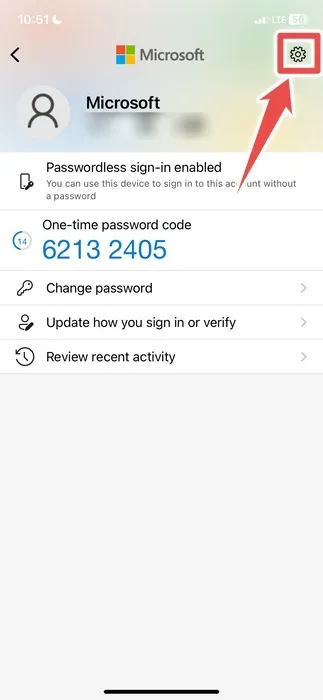
Tocca Rimuovi account e conferma che desideri rimuovere l’account nella richiesta.
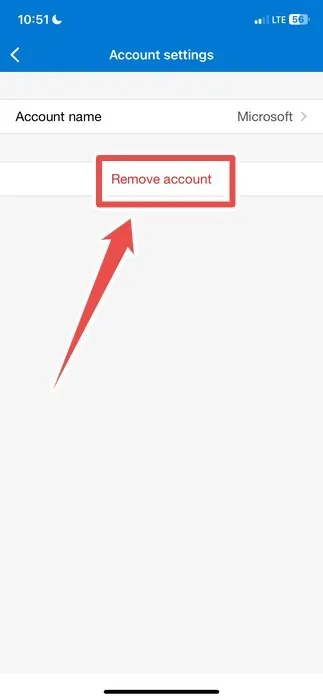
In alternativa, disinstalla Microsoft Authenticator dal tuo vecchio telefono per rimuoverlo completamente. Se hai intenzione di pulire il tuo vecchio telefono perché lo vendi o lo regali, non devi preoccuparti di fare quanto sopra.
Riprendi da dove avevi interrotto con Microsoft Authenticator
Quando si passa a un nuovo telefono, non è necessario ricominciare da capo, anche quando si tratta di Microsoft Authenticator. Assicurati di avere un backup del tuo vecchio telefono in modo da poterlo ripristinare su quello nuovo. Il processo non dovrebbe richiedere molto tempo e dovresti tornare a utilizzare Microsoft Authenticator sull’altro dispositivo senza perdere un colpo.
Le app Authenticator offrono un ulteriore livello di sicurezza per la tua vita digitale, ma non puoi appoggiarti completamente a loro. Ti consigliamo di apprendere altri modi per proteggere la tua privacy e sicurezza su Android e su iOS .
Credito immagine: Unsplash . Tutti gli screenshot sono di Chifundo Kasiya.



Lascia un commento